轻松掌握Win10系统多余网络删除技巧,优化网络连接
- 游戏动态
- 2025-10-29 04:14:16
- 35
通过“网络重置”一键搞定
如果觉得一个个删除太麻烦,或者不确定哪个该删,可以直接使用Win10自带的“重置”功能,这相当于把网络设置恢复出厂状态,会删除所有已有的网络配置(包括Wi-Fi密码、VPN、有线设置等),之后需要重新连接Wi-Fi。
- 点击屏幕左下角的开始菜单,选择设置(那个齿轮图标)。
- 进入“网络和Internet”。
- 向下滚动,找到并点击“网络重置”。
- 在新页面中,点击“立即重置”,系统会提示你电脑将重启,确认后电脑会自动重启并完成重置。
(参考来源:Windows 10 官方设置选项)
手动删除特定网络配置文件
如果你只想删除某个不再使用的旧Wi-Fi网络或者多余的以太网配置,可以用这个方法。
- 同样打开设置 > 网络和Internet。
- 在左侧菜单中选择 “WLAN”(如果是无线网络)或 “以太网”(如果是有线网络)。
- 点击 “管理已知网络”(WLAN下)或点击当前连接的网络名称,然后选择 “属性” 并向下找(以太网下可能直接有“忘记”选项,但不如下面方法全面)。
更直接的手动管理方法(推荐):
- 在键盘上按 Win + R 键,打开“运行”对话框。
- 输入命令
ncpa.cpl然后按回车,这会直接打开“网络连接”窗口。 - 你会看到电脑上所有的网络适配器图标,WLAN”、“以太网”,也可能有VPN、虚拟网卡等。
- 找到你确定不再需要的多余连接(比如一个叫“网络 2”、“网络 3”的以太网,或者一个旧的VPN连接),在它上面点击鼠标右键,然后选择 “禁用” 或 “删除”。
- 禁用:这个连接暂时不起作用了,但想用的时候还能启用。
- 删除:直接把这个连接的配置从电脑里清除掉,更彻底。
(参考来源:Windows 经典网络连接控制面板)
通过命令提示符彻底清理
这个方法适合对电脑操作比较熟悉的用户,可以查看并删除所有记录过的网络配置文件。
- 在开始菜单搜索“cmd”或“命令提示符”,右键点击它,选择 “以管理员身份运行”。
- 在打开的黑色窗口里,输入以下命令后按回车,可以查看所有保存过的网络配置文件的列表:
netsh wlan show profiles - 找到你想删除的那个网络名称(比如一个叫“Old_WiFi”的旧网络),然后输入以下命令(把
ProfileName换成实际的网络名)并回车:netsh wlan delete profile name="ProfileName"系统会提示“已从系统上删除配置文件…”,这样就删掉了。
(参考来源:微软官方 Netsh 命令行工具文档)
小提示:
- 操作前最好确认一下要删除的网络确实不再需要,特别是“以太网”,如果删错了可能会导致上不了网。
- 最省事的还是第一种“网络重置”,适合大多数人。
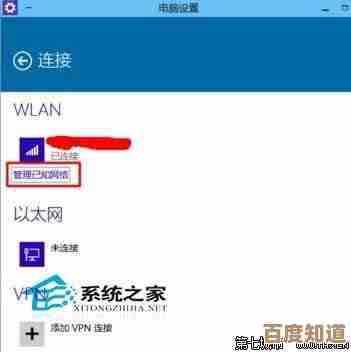
本文由板洋于2025-10-29发表在笙亿网络策划,如有疑问,请联系我们。
本文链接:http://waw.haoid.cn/yxdt/50651.html
















